Как сохранить музыку Spotify навсегда без Spotify Premium
Чтобы позволить своим пользователям наслаждаться музыкой, Spotify предлагал как Премиум, так и бесплатную подписку. Первый потребует от вас ежемесячной платы, чтобы продолжать потоковую передачу музыки наилучшим образом, а второй — бесплатный, но ограничит вас многими вещами. Некоторые примеры включают ограниченное перемешивание песен и рекламу, внезапно появляющуюся при воспроизведении музыки. Однако, как только ваша подписка закончится, ваши загрузки также исчезнут. Вот почему изучение альтернативного способа как сохранить музыку Spotify навсегда это очень важно.
Содержание Руководство Часть 1. Как скачать музыку из Spotify Premium?Часть 2. Что происходит с загруженными песнями, когда я отменяю Spotify Premium?Часть 3. Можете ли вы сохранить загруженную музыку из Spotify после отмены?Часть 4. Вывод
Часть 1. Как скачать музыку из Spotify Premium?
Если вы планируете продолжить свою Spotify Premium подписку до конца, то это один из способов сохранить вашу музыку Spotify навсегда. Вам просто нужно убедиться, что загруженная музыка готова, прежде чем отключать устройство от Интернета.
Чтобы приступить к тому, как сохранить музыку Spotify навсегда, вы должны научиться скачать песни Spotify сначала через премиум-аккаунт. К счастью, каждый пользователь Premium не ограничен треками, которые они могут скачать для потоковой передачи в автономном режиме. Ознакомьтесь с приведенными ниже инструкциями о том, как это сделать.
- На своем мобильном телефоне запустите приложение Spotify Music. Если вы еще не вошли в систему, укажите свой адрес электронной почты и пароль, но если вы не выходите из системы и все время держите ее на связи, вы можете легко продолжить.
- На главном экране нажмите на вкладку «Ваша библиотека».
- Отсюда вы можете увидеть плейлисты и другие элементы, которые вы можете загрузить в свою учетную запись.
- Нажмите на выбранный вами список воспроизведения, а затем переключите кнопку рядом с «Загрузить», чтобы начать процесс загрузки. Чтобы подтвердить, что процесс запущен, тумблер должен быть зеленого цвета.
- Чтобы увидеть, были ли загружены элементы в списке воспроизведения, стрелка вниз, расположенная рядом с заголовком, также должна стать зеленой.
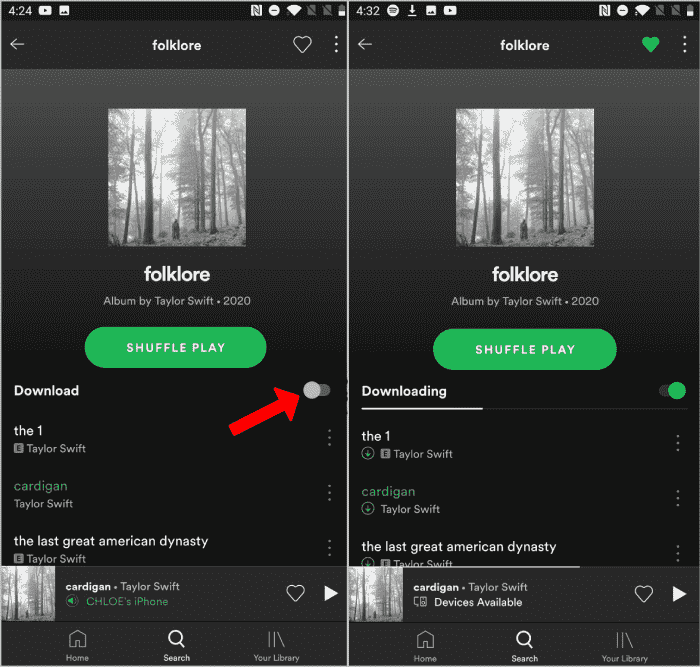
В качестве альтернативы, если вы имеете в виду конкретные названия песен, вы можете использовать панель поиска выше и ввести нужное название. Через несколько секунд название будет показано в результатах. Нажмите на нее, а затем нажмите кнопку с тремя точками рядом с песней, чтобы отобразить подменю, содержащее параметр «Загрузить». Нажмите эту кнопку и дождитесь полной загрузки.
Имейте в виду, что этот способ сохранения музыки Spotify навсегда будет работать только в том случае, если у вас есть учетная запись Premium. Кроме того, эту загруженную музыку можно передавать в потоковом режиме, только если у вас есть приложение Spotify и если вы используете авторизованное устройство. Все элементы, которые вы можете найти на Spotify, защищены DRM это означает, что вы должны быть в состоянии удалить это, прежде чем воспроизводить их на предпочитаемом вами устройстве.

Часть 2. Что происходит с загруженными песнями, когда я отменяю Spotify Premium?
Некоторые из вас могут подумать, что изучение того, как сохранить музыку Spotify навсегда, бесполезно, если подписка Spotify Premium будет отменена. На самом деле, это очень полезно, особенно если вы можете хранить их на своем локальном компьютере и иметь возможность передавать их с любого устройства, которое вы хотите. Но как вы думаете, что на самом деле происходит, когда срок действия Premium истекает или пользователь отменяет его?
Если вы отмените свой Spotify Premium, все понравившиеся песни, плейлисты или альбомы не исчезнут из вашей учетной записи. То же самое относится к исполнителям, на которых вы подписаны, и другому сохраненному содержимому Spotify. Однако все загруженные вами песни исчезнут и не будут доступны для потоковой передачи. Однако, если вы не знаете, функция загрузки — это привилегия, предоставляемая только пользователям Premium. Когда ваша подписка Premium закончится, все загрузки автоматически станут серыми и не будут видны в ваших загрузках. Вам придется повторно загрузить их снова, как только ваша подписка будет восстановлена.
Часть 3. Можете ли вы сохранить загруженную музыку из Spotify после отмены?
Первый обсуждаемый метод о том, как сохранить музыку Spotify навсегда, безусловно, эффективен, но только если у вас достаточно денег для вечной подписки Spotify Premium. Проблема в том, что если у вас нет средств? Вы все еще способны хранить музыку Spotify навсегда?
Чтобы сделать это возможным и для них, необходима помощь стороннего приложения. Лучший инструмент, который вы можете использовать, это AMusicSoft Spotify Music Converter. Помимо возможности загружать и конвертировать песни в простые и доступные форматы, он также может удалять DRM, что позволяет пользователям использовать любое устройство по своему выбору для потоковой передачи конвертированных песен. Форматы, поддерживаемые в AMusicSoft, включают MP3, FLAC, AC3, M4A, WAV и AAC. Таким образом, вы можете добавьте эти песни Spotify без DRM в Kinemaster, программы для редактирования видео или другие медиаплееры.
Кроме того, вы можете найти удобство при использовании этого инструмента, поскольку он имеет простой и удобный в управлении интерфейс. Выполните шаги, перечисленные ниже, и обязательно загрузите сохраненные плейлисты и альбомы, что сделает вас на один шаг ближе к тому, как сохранить музыку Spotify навсегда.
- Перейдите на официальный сайт AMusicSoft, чтобы загрузить Spotify Music Converter. Уже оказавшись на странице, нажмите кнопку «Загрузить» и дождитесь завершения работы приложения. Следующее, что вам нужно сделать, это установить загруженное приложение на свое устройство.
Бесплатная загрузка Бесплатная загрузка
- Запустите его после завершения, а затем начните добавлять песни для конвертации. Для этого просто перетащите музыкальные файлы или выберите их по отдельности из списка песен. Вы также можете скопировать и вставить ссылку на песню, если предпочитаете этот метод.

- Из упомянутых доступных форматов выберите один. Следуйте за ним с выбором выходной папки для сохранения полученных файлов.

- После этого нажмите кнопку «Преобразовать» и подождите некоторое время, пока преобразование не будет выполнено.

- Наконец, загрузите преобразованные файлы и сохраните их как локальные файлы на своем компьютере.
Если вы выполнили всю вышеописанную процедуру, то с помощью AMusicSoft вам удалось сохранить музыку Spotify навсегда.
Часть 4. Вывод
В приведенном выше обсуждении объяснялись два способа, как сохранить музыку Spotify навсегда. Первый — через непрерывную подписку Spotify Premium, а другой — через AMusicSoft Spotify Music Converter. Второй способ не только поможет вам транслировать ваши любимые песни на любое устройство, которое вы хотите, но также может помочь вам уменьшить деньги, которые нужно тратить только на то, чтобы песни оставались доступными для воспроизведения.
Люди Читайте также
- Что нужно знать о том, зачем подключать Uber к Spotify
- Как установить рингтон из Spotify (полное руководство)
- Как сделать Spotify громче на рабочем столе и мобильном телефоне
- Руководство о том, как добавить друзей в Spotify без Facebook
- Простой способ добавить песню в TikTok из Spotify
- Используют ли загруженные песни Spotify данные? Бесплатное руководство по прослушиванию
- Как получить бесплатный Spotify Premium навсегда в 2024 году (4 способа)
- Как скачать расширение Spotify Songs для Chrome
Роберт Фабри — ярый блоггер и энтузиаст, увлеченный технологиями, и, возможно, он сможет заразить вас, поделившись некоторыми советами. Он также страстно увлечен музыкой и писал для AMusicSoft на эти темы.